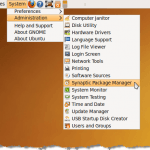
Wenn Sie ein Bild von einem Format in ein anderes konvertieren müssen, können Sie es verwenden GIMP dazu gibt es einen einfacheren Weg. Sie können verwenden ImageMagick, die eine Möglichkeit zum Konvertieren von Bildern über die Befehlszeile bietet.
ImageMagick installieren
ImageMagick kann bereits installiert sein. Sie können im einchecken Synaptic Package Manager. Wählen Verwaltung | Synaptic Package Manager von dem System Speisekarte.

In dem Schnelle Suche Editierfeld auf der Synaptic Package Manager Fenster eingeben Imagemagick. Die Ergebnisse der Suche werden angezeigt, sobald Sie Ihren Suchbegriff eingeben. Ob ImageMagick bereits installiert ist, wird das Kontrollkästchen neben dem Programmnamen grün ausgefüllt, und Sie können zum Fenster wechseln Konvertieren eines Bildes mit ImageMagick Abschnitt unten.

Ob ImageMagick Ist noch nicht installiert, klicken Sie auf das Kontrollkästchen, um ein Popup-Menü zu öffnen. Wähle aus Zur Installation markieren Option aus dem Menü.

Ein gelber Pfeil wird über dem Kontrollkästchen neben angezeigt Imagemagickzeigt an, dass es für die Installation markiert ist. Drücke den Sich bewerben Taste, um mit der Installation fortzufahren.

EIN Zusammenfassung Auf dem Bildschirm werden alle Änderungen angezeigt, die vorgenommen werden. Drücke den Sich bewerben Taste.

Der Installationsfortschritt wird angezeigt.

Das Änderungen übernommen Das Dialogfeld wird angezeigt, wenn die Installation abgeschlossen ist. Drücke den Schließen Taste.

Wählen Verlassen von dem Datei Menü zum Schließen der Synaptic Package Manager.

Konvertieren eines Bildes mit ImageMagick
Einmal ImageMagick installiert ist, verwenden Sie einfach den Befehl convert in einem Terminalfenster. Der folgende Befehl konvertiert beispielsweise a PNG Datei zu einem JPEG Datei.
$ convert sample.png sample.jpg
Konvertieren eines Bildes in ein JPEG opfert die Bildqualität für die Dateigröße. Es gibt einen Befehlsschalter, -QualitätSo können Sie die Qualität des Ergebnisses angeben .jpg Datei. Sie können einen Wert zwischen einstellen 0 (schlechteste Qualität) zu 100 (höchste Qualität). Denken Sie daran, dass die Dateigröße umso größer ist, je besser die Qualität ist (je höher die Anzahl). Im Allgemeinen ein Wert zwischen 60 und 80 ist für die meisten Anwendungen gut genug.
Der folgende Befehl konvertiert sample.png in a JPEG Bild mit einer Qualität von 80.
$ convert -quality 80 sample.png sample.jpg

EIN JPEG Datei aufgerufen sample.jpg wird im selben Verzeichnis wie das Original erstellt .png Datei. Es gibt eine schnelle Möglichkeit, das konvertierte Bild anzuzeigen. Der Standard-Image-Viewer in Ubuntu wird aufgerufen Auge des Zwerges. Verwenden Auge des Zwergeskönnen Sie schnell die folgenden Bilder anzeigen: Ani, BMP, GIF, Ico, JPEG, PCX, PNG, PNM, Ras, SVG, TGA, TIFF, WBMP, XBM und Xpm.
Zu rennen Auge des Zwerges Geben Sie einfach in die Befehlszeile ein eog. Um die konvertierte Bilddatei anzuzeigen, geben Sie den folgenden Befehl ein:
$ eog sample.jpg

Der Viewer öffnet sich und zeigt das angegebene Bild an.

Schließen Auge des Zwerges, wählen Schließen von dem Datei Speisekarte.

Wenn Sie die Befehlszeile lieber für die Durchführung von Aufgaben verwenden möchten, klicken Sie hier, um auf eine Webseite zuzugreifen, die eine Reihe von Beispielen enthält ImageMagick von der Kommandozeile aus. Genießen!

